如何设置最新版手机qq的透明头像
手机QQ作为一款社交app,越来越受到人们的喜爱和关注。QQ的功能较多,我们不仅可以用来聊天,也可以作为消遣娱乐,最新版的QQ已经更新,QQ头像的设置更加的丰富,那么我们怎么设置最新版手机qq的透明头像呢,接下来就让小编来教你们吧。
具体如下:
1. 第一步,打开手机QQ,选择一个联系人点击打开。
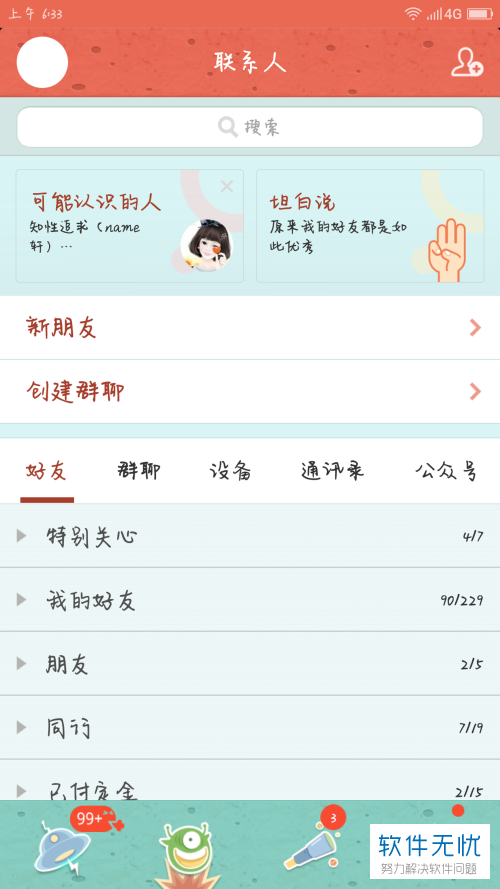
2. 第二步,进入聊天页面后,进行手机截图,截图区域为空白区域。
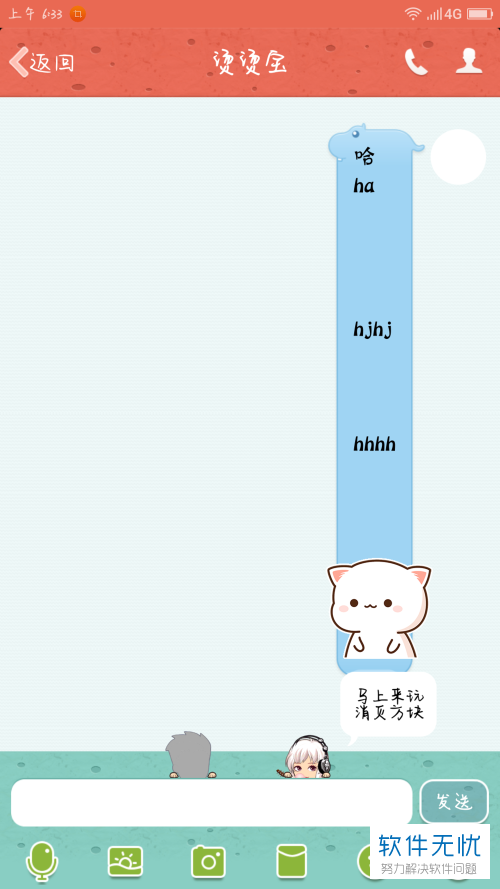
3.第三步,将我们刚刚截的图保存至手机中,注意所保存的位置。
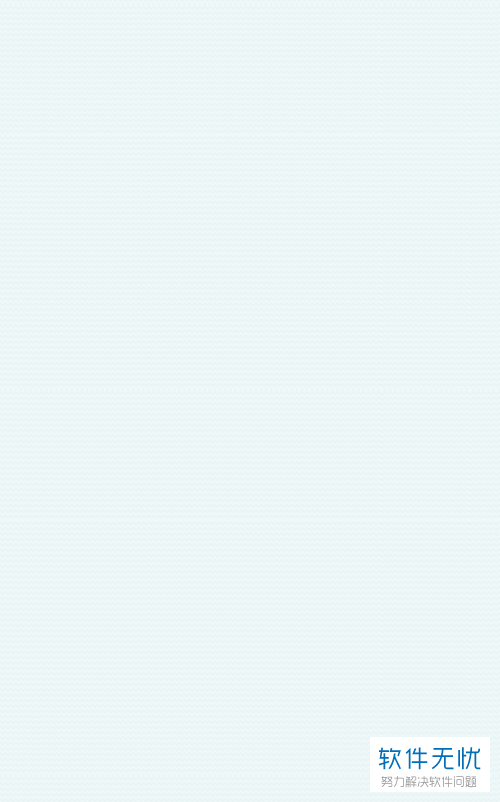
4. 第四步,回到QQ主页面,点击左上角的头像,然后点击弹出页面上方的头像。

5.第五步,点击弹出页面中间的头像。
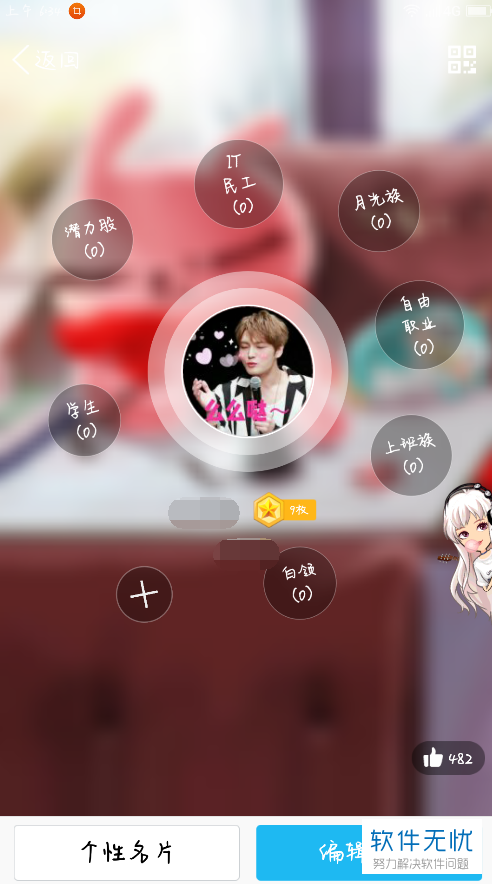
6. 第六步,点击弹出页面中的从相册选择图片按钮。

7. 第七步,在手机相册中找到刚刚自己截图的图片,然后对图片进行移动和缩放,保证所选择区域为空白,然后点击完成按钮。
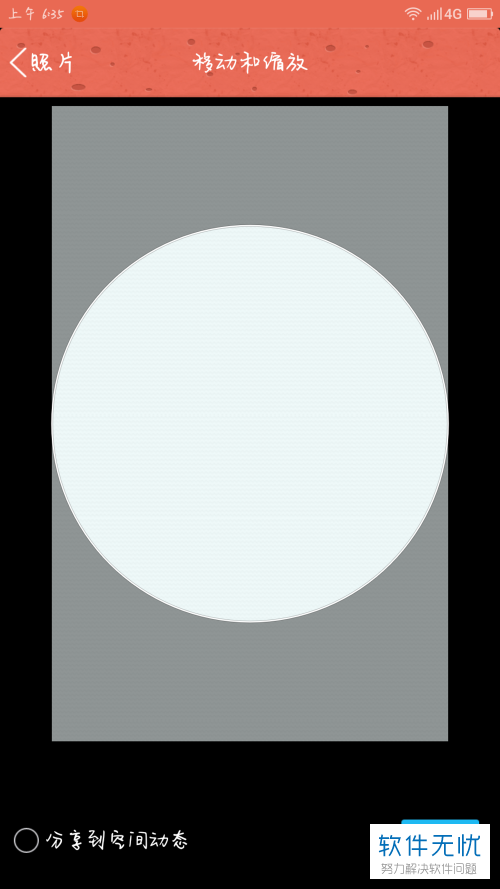
8. 第八步,回到头像挂件页面,我们可以看到自己的头像此时是透明色。

9.第九部,同样的,在聊天页面中,我们也可以看到自己的头像为透明。

以上就是小编为大家介绍的怎么设置最新版手机qq的透明头像的方法,你们学会了吗?
分享:
相关推荐
- 【其他】 WPSrank函数的使用方法 04-19
- 【其他】 WPS日期格式怎么转换 04-19
- 【其他】 WPS日期自动往下排怎么设置 04-19
- 【其他】 WPSExcel怎么添加选项 04-19
- 【其他】 WPSExcel表格怎么翻译 04-19
- 【其他】 WPSExcel怎么分列 04-19
- 【其他】 WPSExcel表格行间距怎么设置 04-19
- 【其他】 WPS文档怎么把图片嵌入表格 04-19
- 【其他】 WPSword怎么转换PDF 04-19
- 【其他】 WPSword文档怎么插视频 04-19
本周热门
-
iphone序列号查询官方入口在哪里 2024/04/11
-
输入手机号一键查询快递入口网址大全 2024/04/11
-
oppo云服务平台登录入口 2020/05/18
-
苹果官网序列号查询入口 2023/03/04
-
fishbowl鱼缸测试网址 2024/04/15
-
outlook邮箱怎么改密码 2024/01/02
-
光信号灯不亮是怎么回事 2024/04/15
-
华为手机主题在哪里?怎么更换 2019/04/05
本月热门
-
iphone序列号查询官方入口在哪里 2024/04/11
-
输入手机号一键查询快递入口网址大全 2024/04/11
-
oppo云服务平台登录入口 2020/05/18
-
fishbowl鱼缸测试网址 2024/04/15
-
outlook邮箱怎么改密码 2024/01/02
-
苹果官网序列号查询入口 2023/03/04
-
光信号灯不亮是怎么回事 2024/04/15
-
学信网密码是什么格式 2020/05/19
-
正负号±怎么打 2024/01/08
-
计算器上各个键的名称及功能介绍大全 2023/02/21












